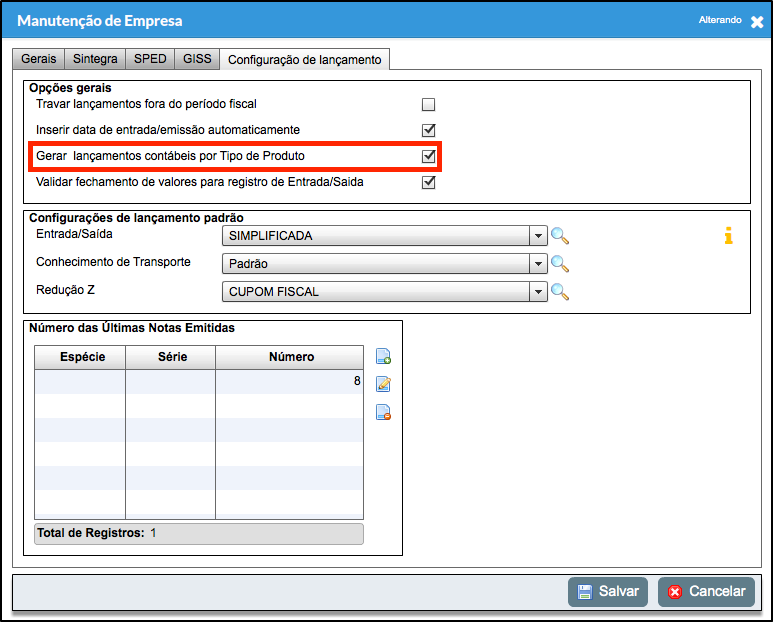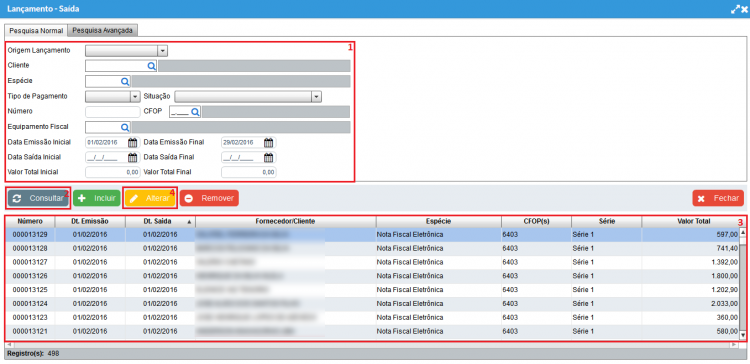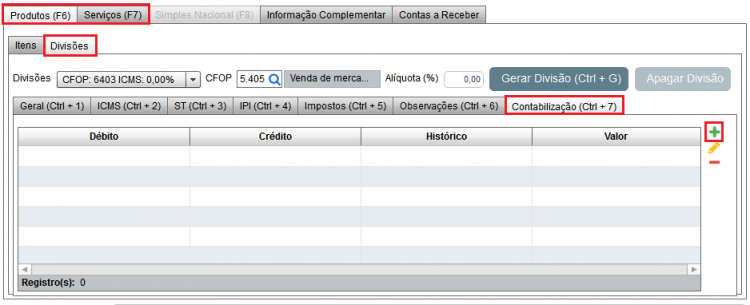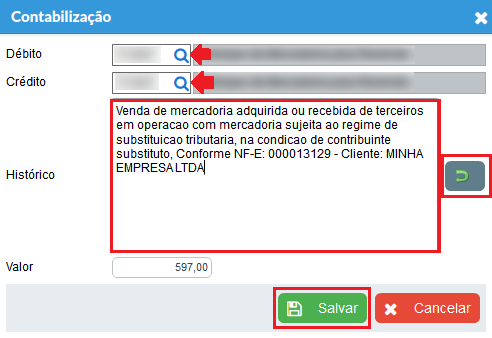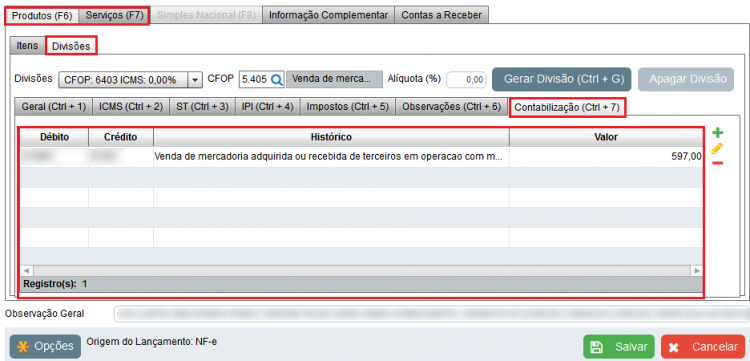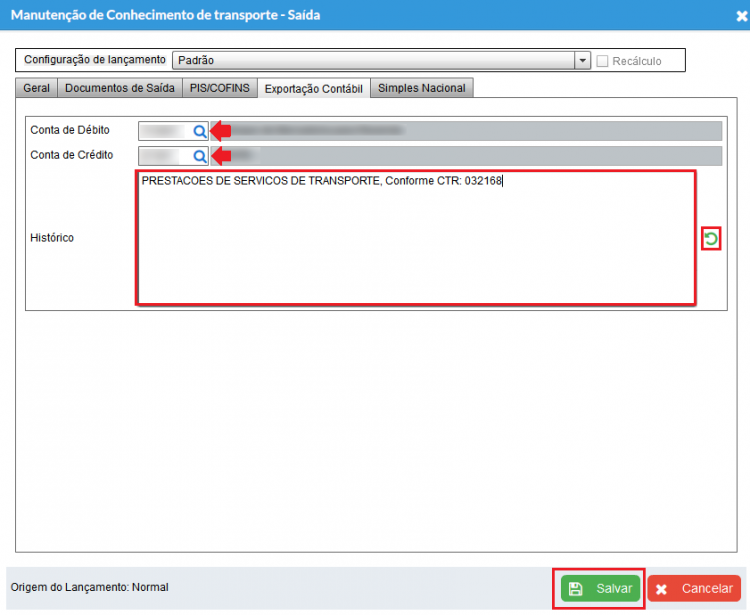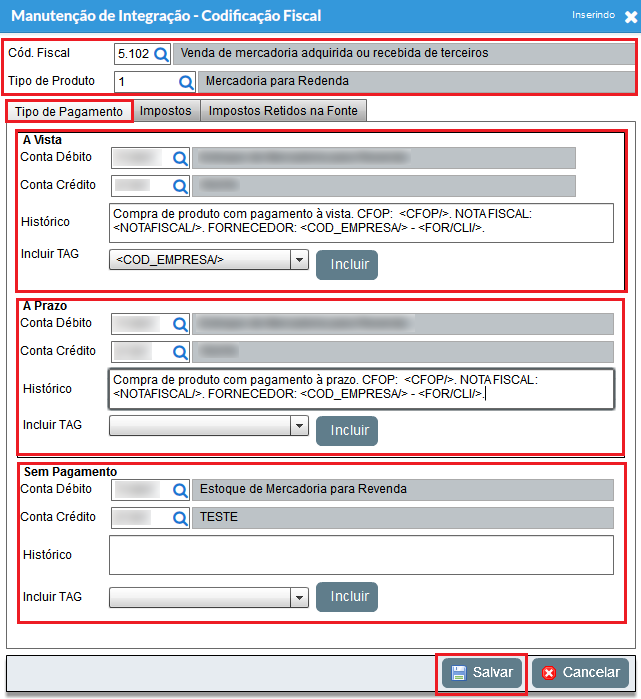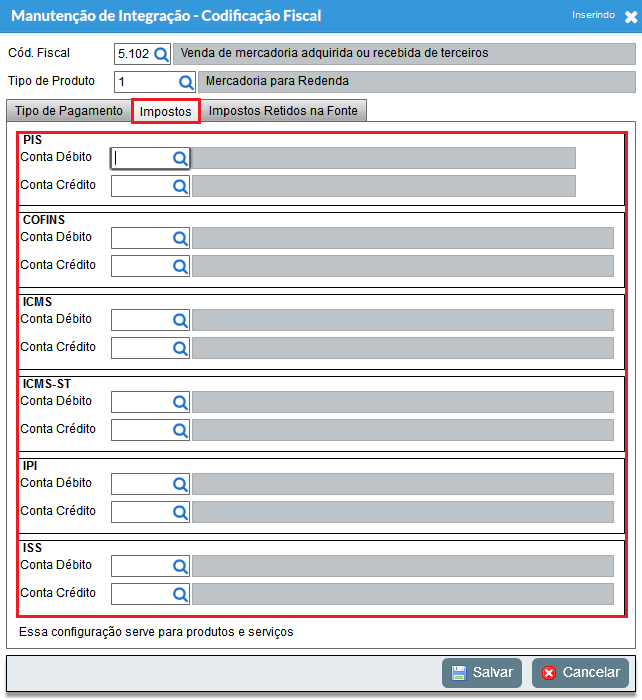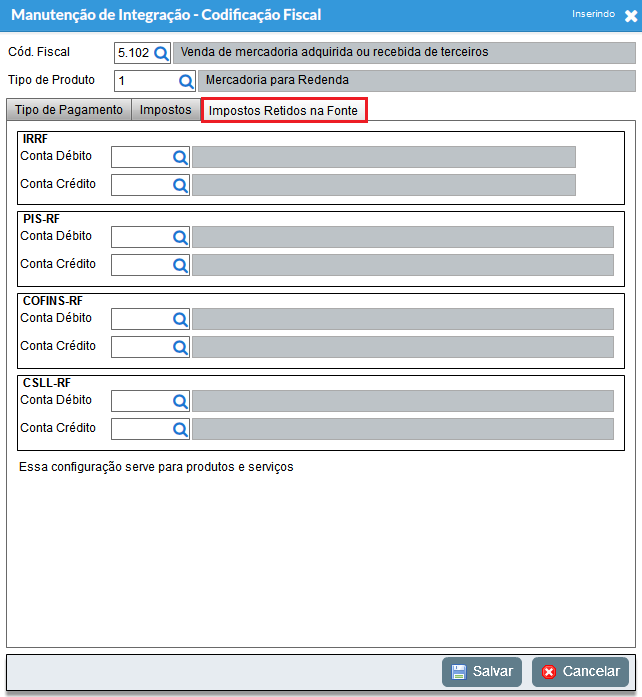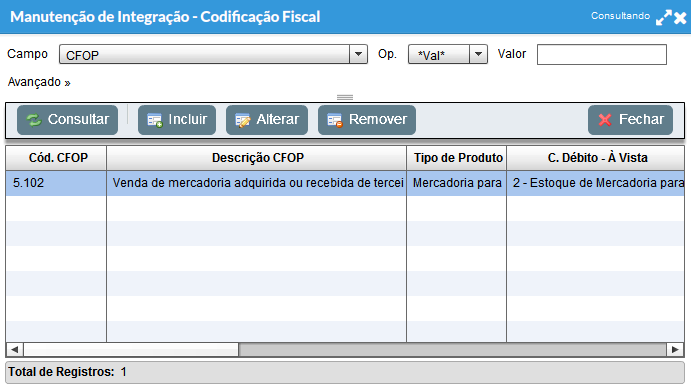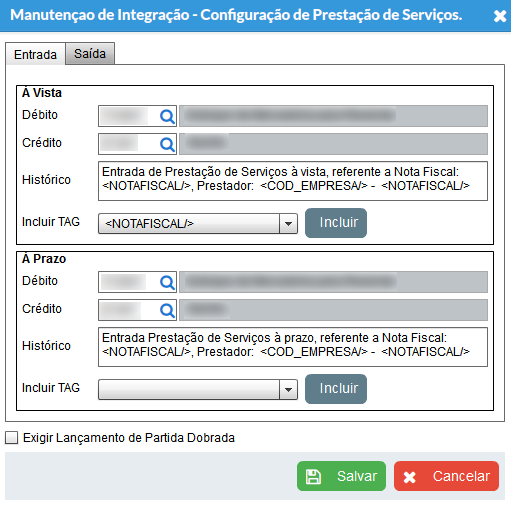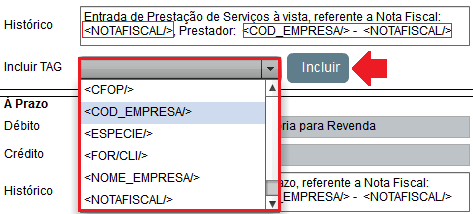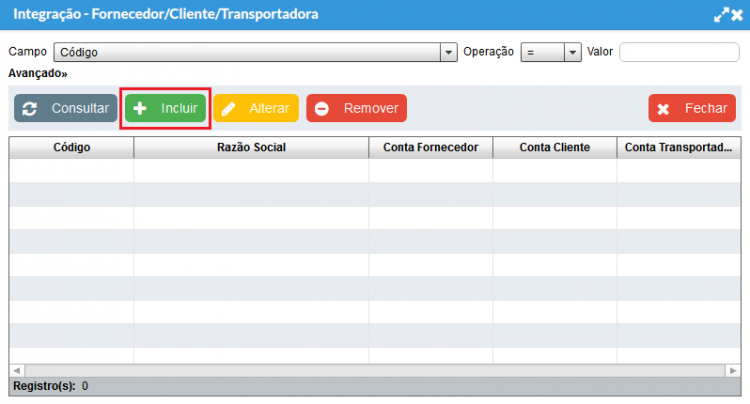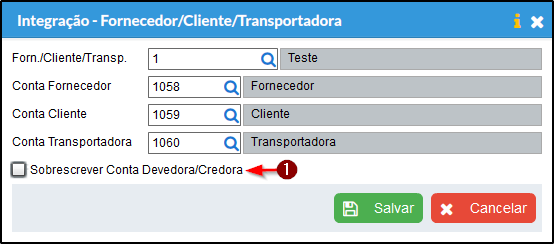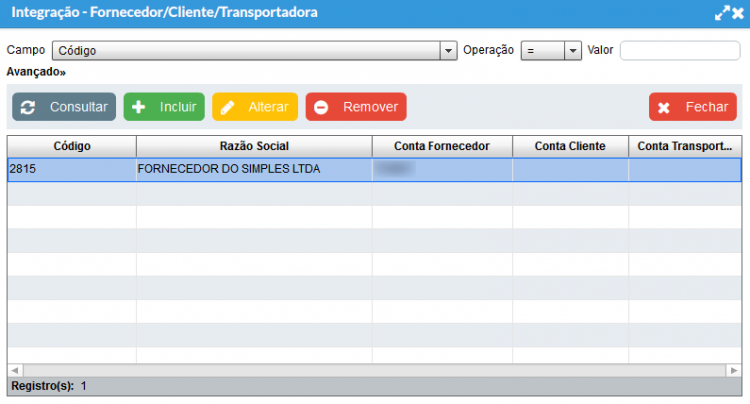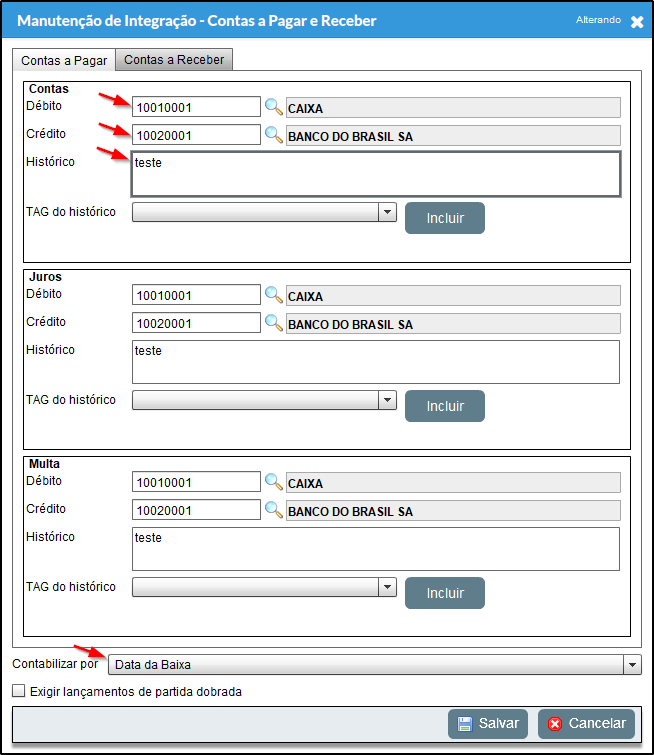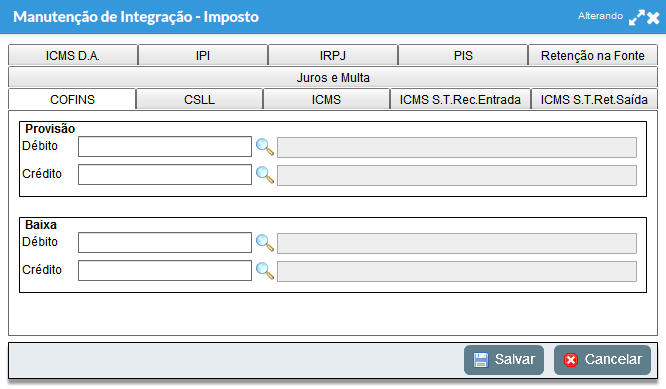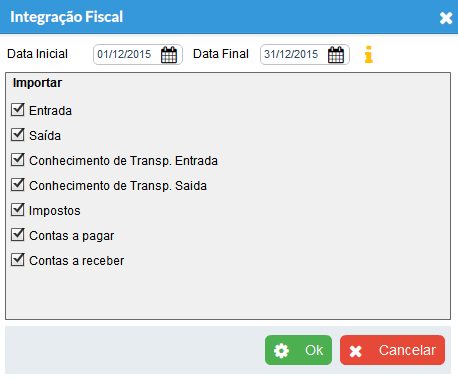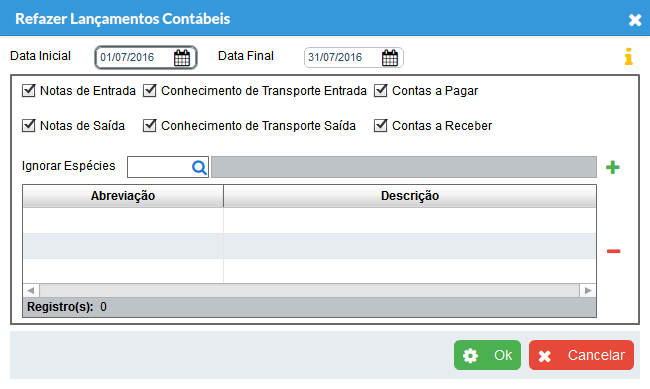Mudanças entre as edições de "Contabilização e Integração do Módulo Fiscal com o Módulo Contábil"
| Linha 147: | Linha 147: | ||
[[Arquivo:Forneclitrans 001.png]] | [[Arquivo:Forneclitrans 001.png]] | ||
| − | # Caso a opção for selecionada, as notas com o fornecedor em questão receberão a contabilização demonstrada acima como prioridade perante as outras configurações, por exemplo: Caso tenha uma nota de serviço com o fornecedor 1 e tenha configurado a integração por Prestação de Serviços e também por Fornecedor/Cliente/Transportadora mas não tenha marcado a opção, a contabilização será efetuada com as contas configuradas em Prestação de Serviços, caso tenha marcado a opção a contabilização será efetuada com as contas configuradas em Fornecedor/Cliente/Transportadora. | + | # Caso a opção for selecionada, as notas com o fornecedor, cliente ou transportadora em questão receberão a contabilização demonstrada acima como prioridade perante as outras configurações, por exemplo: Caso tenha uma nota de serviço com o fornecedor 1 e tenha configurado a integração por Prestação de Serviços e também por Fornecedor/Cliente/Transportadora mas não tenha marcado a opção, a contabilização será efetuada com as contas configuradas em Prestação de Serviços, caso tenha marcado a opção a contabilização será efetuada com as contas configuradas em Fornecedor/Cliente/Transportadora. |
c) As configurações que for criando, serão listadas na tela indicada no primeiro passo. | c) As configurações que for criando, serão listadas na tela indicada no primeiro passo. | ||
Edição das 14h41min de 23 de agosto de 2017
Índice
Definição
O Calima disponibiliza uma importante ferramenta de integração, no qual é possível transportar dados do Módulo Fiscal para o Módulo Contábil. Confira com detalhes o que é integrado:
- Documentos de Entrada
- Documentos de Saída
- Conhecimentos de Transporte de Entrada
- Conhecimentos de Transporte de Saída
- Impostos Gerados
- Contas à Pagar
- Contas à Receber
Pré-requisitos
Primeiramente, devemos ter uma empresa cadastrada no sistema, configurada no Módulo Fiscal. Também é necessário que tenham dados a serem transportados. Caso tenha dúvidas em configurações, lançamentos e importação de documentos para o Módulo Fiscal, dedique sua atenção aos links a seguir.
- Vídeo Aula - 5.1 - Módulo Fiscal - Configurações Fiscal
- Vídeo Aula - 5.7 - Módulo Fiscal - Importações
- Vídeo Aula - 5.9 - Módulo Fiscal - Entradas
- Vídeo Aula - 5.10 - Módulo Fiscal - Saídas
- Vídeo Aula - 5.11 - Módulo Fiscal - Geração de Impostos
Uma configuração importante que a empresa precisa ter para exportar os dados do modulo Fiscal para o modulo Contábil é a marcação da opção exportar, na rotina configuração da empresa no modulo Fiscal, para isso acesse Manutenção > Configuração > Empresa.
Caso a opção "Gerar lançamentos contábeis por Tipo de Produto" esteja marcada, a contabilização será feita por "Tipo de Produto", que deve ser configurado na tela "Por Codificação Fiscal (CFOP)". [1]
Obs: Caso essa opção seja marcada, somente serão contabilizados lançamentos que tenham produtos configurados em seus Itens de Entrada e Saída.
Devemos também ter essa mesma empresa configurada no Módulo Contábil. Caso ainda não o tenha realizado ou tenha dúvidas, dedique sua atenção aos links a seguir.
- Vídeo Aula - 3.1 - Módulo Contábil - Configurações
- Vídeo Aula - 3.3 - Módulo Contábil - Plano de Contas
Contabilização de Documentos Fiscais Individualmente
Desta forma, você irá realizar a contabilização manualmente, individualmente em cada documento fiscal necessário.
Documentos Fiscais de Entrada/Saída
Caso deseje realizar a contabilização de documentos fiscais individualmente, poderá efetuá-la da seguinte forma.
1) Tomando partida que desejamos realizar a contabilização de um documento fiscal de saída, dirija-se até o Módulo Fiscal, acesse o menu Manutenção > Saída (ou Entrada) > Lançamento. Preencha os filtros necessários para localizar um documento fiscal, clique em consultar, selecione um item na lista e clique no botão "Alterar".
2) Selecione a aba "Produtos" ou "Serviços" (dependendo do tipo do documento fiscal), vá até a aba "Divisões" e mais abaixo, na aba "Contabilização". Clique no ícone "+" para incluí-la.
3) Preencha as contas de Débito e Crédito, pesquisando-as pelas lupas indicadas por setas vermelhas. Preencha o histórico manualmente, ou clique no ícone ao lado do mesmo, para geração automática, conforme exemplo na imagem. Por fim, clique em "Salvar".
4) Pronto, voltamos à tela anterior, confira na lista, a contabilização efetuada, caso deseje editar, selecione o item na lista e clique no ícone de "lápis" (à direita), estando ok, clique no botão "Salvar".
Conhecimentos de Transporte
1) Tomando partida que desejamos realizar a contabilização de um conhecimento de transporte, dirija-se até o Módulo Fiscal, acesse o menu Manutenção > Saída (ou Entrada) > Conhecimento de Transporte. Preencha os filtros necessários para localizar um documento fiscal, clique em consultar, selecione um item na lista e clique no botão "Alterar".
2) Preencha as contas de Débito e Crédito, pesquisando-as pelas lupas indicadas por setas vermelhas. Preencha o histórico manualmente, ou clique no ícone ao lado do mesmo, para geração automática, conforme exemplo na imagem. Por fim, clique em "Salvar".
Contabilização de Documentos Fiscais em Lote
Desta forma, você irá realizar a contabilização de forma automatizada, sem intervenção manual nos documentos fiscais.
Por Codificação Fiscal (CFOP)
1) Acesse o Módulo Fiscal, menu Manutenção > Configurações > Integração Contábil > Codificação Fiscal. Clique no botão "Incluir".
2) Preencha a codificação fiscal, o tipo de produto, e na aba "Tipo de Pagamento", preencha os campos necessários.
3) Dê uma atenção no campo "Incluir TAG", no qual é possível personalizar o histórico, com dados dinâmicos vindos do documento fiscal. Escolha um item da lista e clique no botão incluir.
4) Realize a configuração de Impostos, clicando na aba de mesmo nome, caso for necessário. A configuração será aplicada tanto para produtos quanto serviços.
5) Configure também a os Impostos Retidos na Fonte, pela aba de mesmo nome.
6) Por fim, clique em salvar e feche a janela, sua configuração aparecerá na lista da janela anterior.
Por Prestação de Serviços
1) Acesse o Módulo Fiscal, menu Manutenção > Configurações > Integração Contábil > Prestação de Serviços.
2) Você tem opções de configuração da aba de Entrada e Saída, configure os de acordo com suas preferências.
3) Dê uma atenção no campo "Incluir TAG", no qual é possível personalizar o histórico, com dados dinâmicos vindos do documento fiscal. Escolha um item da lista e clique no botão "incluir".
4) Confira os dados preenchidos, por fim, clique em "Salvar"
Por Fornecedor/Cliente/Transportadora
a) Acesse o Módulo Fiscal, menu Manutenção > Configurações > Integração Contábil > Fornecedor/Cliente/Transportadora. Clique no botão "Incluir".
b) Selecione no primeiro campo, um fornecedor, cliente ou transportadora. Logo abaixo, preencha somente um campo de conta, de acordo com o tipo selecionado anteriormente. Pode-se também preencher os três campos de conta, levando em consideração que a empresa de cadastro pode exercer a função de fornecedor, cliente e transportadora, dependendo do documento fiscal a ser tratado. Ao final, clique em "Salvar" e "Cancelar", no final desse processo.
- Caso a opção for selecionada, as notas com o fornecedor, cliente ou transportadora em questão receberão a contabilização demonstrada acima como prioridade perante as outras configurações, por exemplo: Caso tenha uma nota de serviço com o fornecedor 1 e tenha configurado a integração por Prestação de Serviços e também por Fornecedor/Cliente/Transportadora mas não tenha marcado a opção, a contabilização será efetuada com as contas configuradas em Prestação de Serviços, caso tenha marcado a opção a contabilização será efetuada com as contas configuradas em Fornecedor/Cliente/Transportadora.
c) As configurações que for criando, serão listadas na tela indicada no primeiro passo.
OBS.: Quando configurado Fornecedor/Cliente/Transportadora a configuração não irá sobrepor qualquer configuração de CFOP pré cadastrada.
Regra configuração Fornecedor/Cliente/Transportadora:
Quando se tratar de uma Entrada a conta previamente cadastrada para 'Fornecedor' será utilizada na conta de crédito do lançamento. Quando se tratar de uma Saída a conta previamente cadastrada para 'Cliente' será utilizada na conta de débito do lançamento.
Por Contas à Pagar e Receber
Acesse o Módulo Fiscal, menu Manutenção > Configurações > Integração Contábil > Contas a Pagar e Receber. Selecione a aba "Contas a Pagar" ou "Contas a Receber" para iniciar a configuração. Selecione contas de débito e crédito, podem ser consultadas pelas lupas indicadas por setas vermelhas. Preencha o histórico padrão que será utilizado. Pode-se também fazer o uso da "TAG do histórico", que são campos que são dinamicamente adicionados ao histórico. Pode-se também configurar Juros e Multas para as "Contas a Pagar" ou "Contas a Receber", selecione o campo "Contabilizar por" escolha "Data da baixa" ou "Data de vencimento". Ao final da configuração, clique em "Salvar".
Por Impostos
Acesse o Módulo Fiscal, menu Manutenção > Configurações > Integração Contábil > Impostos. Utilize essa configuração para integrar somente os impostos apurados no Módulo Fiscal, informe dentro de cada aba referente ao imposto que deseja integrar, a sua conta de débito e crédito a receberem os valores.
Realizando a Integração Entre os Módulos
1) Acesse o Módulo Contábil, menu Processos > Integração > Módulo Fiscal. Informe o período de datas, marque o que deseja que seja importado para o Módulo Contábil e em seguida, clique em Ok e aguarde alguns instantes.
2) Ao final do processo, será exibido uma tela com o que foi integrado e se houve alguma falha.
Refazendo Lançamentos Contábeis
Se porventura alterar manualmente a contabilização de um documento fiscal, utilize essa opção de refazer lançamentos contábeis para ajustá-los. Acesse o Módulo Fiscal, menu Processos > Refazer Lançamentos Contábeis. Marque as opções necessárias e clique em "Ok".
Atenção
1- Prioridade das configurações de integração
- Para as notas de serviço caso não tenha a configuração da CFOP será utilizada a configuração da prestação de serviços caso também não tenha não será feito nenhum lançamento na aba de contabilização.
- A regra acima serve também para as notas de produtos com CFOP não configurada, não será feito nenhum lançamento na aba de contabilização.
Obs: Pode ocorrer de existir mais de um lançamento na aba contabilização quando configurado os impostos e a nota possuir valor para o imposto pré configurado.
2- Quando configurado Fornecedor/Cliente/Transportadora a configuração irá sobrepor qualquer configuração de CFOP pré cadastrada.
Regra configuração Fornecedor/Cliente/Transportadora:
- Quando se tratar de uma Entrada a conta previamente cadastrada para 'Fornecedor' será utilizada na conta de crédito do lançamento.
- Quando se tratar de uma Saída a conta previamente cadastrada para 'Cliente' será utilizada na conta de débito do lançamento.
Não possuindo a configuração acima será utilizada a configuração da CFOP.